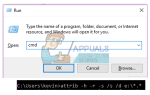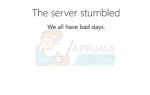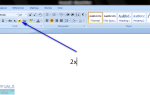После некоторого события, в котором вы не уверены, окна могут отказать в открытии ваших файлов, когда вы пытаетесь открыть их. Он не может найти никаких программ для открытия файлов, поэтому все, что он может сделать, это вызвать диалоговое окно с просьбой «Открыть с помощью…». В этой статье мы собираемся объяснить, как работают программы Windows и почему возникает эта проблема. Мы также даем простые методы для решения этой проблемы.
Давайте начнем с понимания того, как работают программы Windows. Все файлы в Windows имеют программу, которая запускается и открывает эти файлы для просмотра, даже если она еще не установлена на вашем компьютере. Расширение определяет, какая программа открывает его, например. .doc или .docx открываются в MS Word, а .txt или .inf — в блокноте. Вам следует знать, что при установке программы они не только копируются в стандартную папку «программные файлы». Ключи, ярлыки и расширения, которые может открыть программа, копируются в реестр .exe. Если вам не хватает программного обеспечения для открытия файла на вашем ПК, Windows откроет всплывающее диалоговое окно с вопросом, с какой программой открыть. Это потому, что файл, который вы пытаетесь открыть, имеет расширение, которое не связано ни с какими программами в реестре. Вот почему простое копирование программы с другого компьютера в область памяти не обнаружит автоматически открываемые файлы.
Там может быть редкий случай, когда все не удается, и даже программы, которые вы уверены, находятся на вашем компьютере, больше не работают. Простая причина этого заключается в том, что реестр .exe был изменен. Это может быть результатом нескольких вещей.
Реестр мог быть поврежден из-за сбоя жесткого диска. Это может произойти из-за потери питания, перегрева привода или из-за того, что магниты оказались в тесном контакте с вашим компьютером.
Это также может быть вирус или вредоносная программа, влияющая на реестр. Вот почему вы всегда должны регулярно обновлять антивирус. Некоторые вирусы или вредоносные программы (обычно из условно-бесплатных и бесплатных программ) направлены на уничтожение вашего реестра. Теперь у вас осталось несколько программ, которые не связаны ни с одним файлом. Поэтому, когда вы пытаетесь открыть файл, он запрашивает связанную программу.
Ваши программы также могут перестать запускаться после проверки на вирусы. Это потому, что некоторые вирусы внедрились в ваш реестр. После сканирования реестра с помощью антивируса был обнаружен зараженный большой кусок, который был помещен на карантин или удален. Все связанные расширения файлов были стерты вместе с ними, оставляя ваш компьютер без знания того, что открывает что.
Иногда установка новой и подлинной программы может расстроить ваш реестр. Беспроводное многофункциональное устройство LEXMARK было связано с этой проблемой несколько раз. Это может быть из-за неправильного ввода в реестр, который забивает остальную часть реестра.
Независимо от того, что проблема в вашей Windows Vista, вот способы восстановления функциональности вашего компьютера. Все способы направлены на восстановление работоспособности вашего реестра, чтобы ваши файлы могли найти программы, связанные с их расширением.
Способ 1: использовать ExeFix Vista для исправления реестра
Это исправит ваш реестр, скопировав новые определения для ваших программ.
- Скачать ExeFix .почтовый файл здесь
- Откройте загруженный ZIP-файл, затем экстракт (перетащите) .reg файл на рабочий стол.
- Щелкните правой кнопкой мыши на извлеченном файле .reg и выберите сливаться.
- Если будет предложено, нажмите на Беги да (ОАК), Да, а также Хорошо.
- Когда вы закончите, вы можете удалять загруженные файлы .zip и .reg на рабочем столе, если вы хотите или сохраните их для использования в будущем.
- Запустить снова ваш компьютер, чтобы применить изменения в реестре
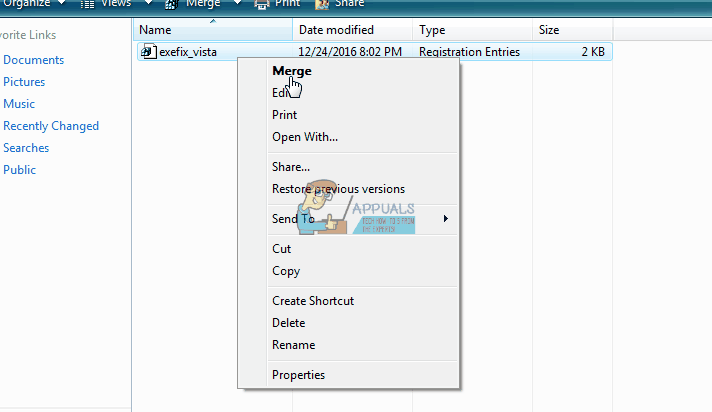
Способ 2. Удалите последние программы до начала проблемы.
Если эта проблема начинается после установки новой программы, удалите ее, потому что это может быть проблемой. Если вы не уверены, какая это программа, удалите все последние и любые подозрительные программы, чтобы удалить их из реестра. Чтобы удалить программу:
- Нажмите Windows / Пуск Клавиша + R запустить диалог запуска.
- Тип appwiz.cpl в текстовом поле запуска и нажмите Войти открыть Программы и компоненты.
- Двойной щелчок по программе деинсталляция и подтвердите, что вы хотите удалить его.
- Запустить снова ваш компьютер для эффекта удаления, чтобы иметь место
Способ 3. Восстановите Windows в последний раз, когда она работала нормально
Восстановление Windows к его предыдущему известному рабочему состоянию исправит ваш реестр. Если вы регулярно создаете резервную копию своего ПК для восстановления, просто выполните следующие действия.
- Перезагрузите компьютер и несколько раз нажмите F8 пока вы не увидите Расширенное меню загрузки. Если вы не видите это меню, начните снова и нажимайте клавишу F8 на клавиатуре, пока не увидите это. Когда вы увидите это, выберите Безопасный режим с поддержкой сети. Вы сможете нормально войти в безопасный режим.
- На Расширенное меню загрузки, Выбрать Безопасный режим используя клавиши со стрелками на клавиатуре. Нажмите Enter, чтобы запустить компьютер в Безопасный режим. На рисунке ниже показан только безопасный режим, но вам нужно выбрать «безопасный режим с поддержкой сети»
- Идти к Начните меню> аксессуары > Системные инструменты > Восстановление системы
- Щелкните правой кнопкой мыши Восстановление системы и выберите Запустить от имени администратора.
- Выберите день и время до вашей проблемы и восстановите ее.
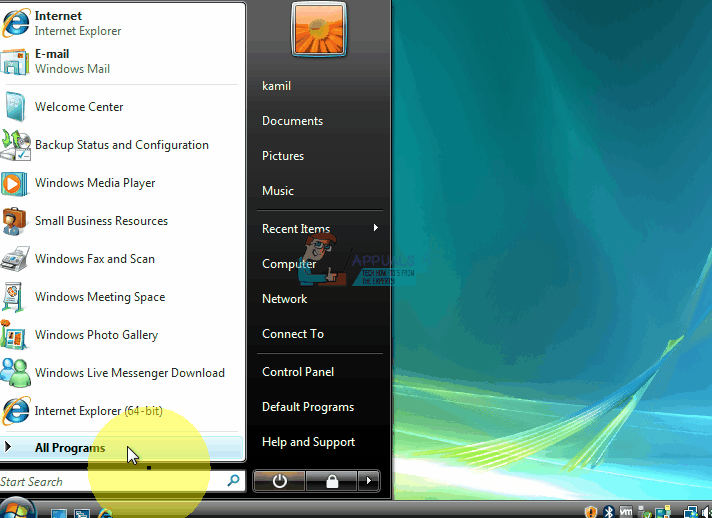
Вы можете потерять программы, которые вы установили до этого дня, но ваши данные останутся без изменений.